百度文库怎么设置默认页?百度文库设置默认页教程
来源:果果软件站 | 更新时间:2023-10-05 21:20
很多小伙伴在使用百度文库的时候,想知道怎么设置默认页,下面小编就为大家分享百度文库设置默认页教程,感兴趣的小伙伴不要错过哦!
百度文库怎么设置默认页?百度文库设置默认页教程
1、首先打开百度文库,在我的页面点击右上角的齿轮图标。

2、然后点击“默认页设置”。
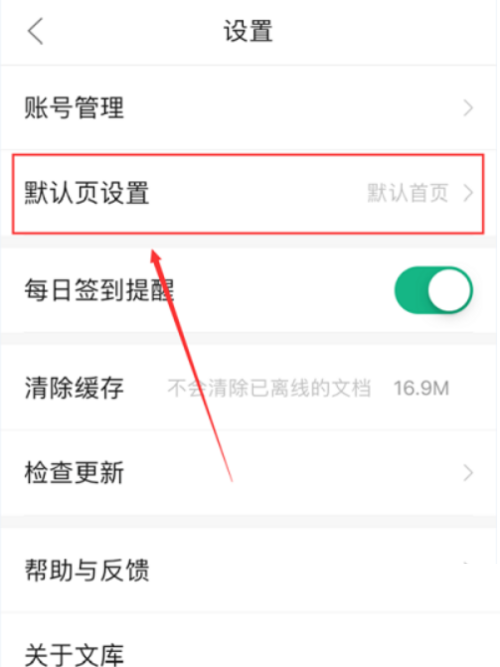
3、最后在弹窗中选择软件打开的默认页,如默认首页、辅导解析。
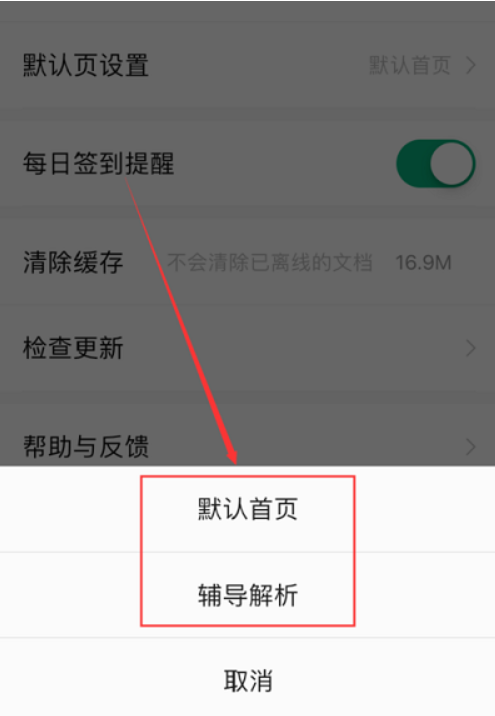
以上这篇文章就是百度文库设置默认页教程,更多教程尽在果果软件站。






















